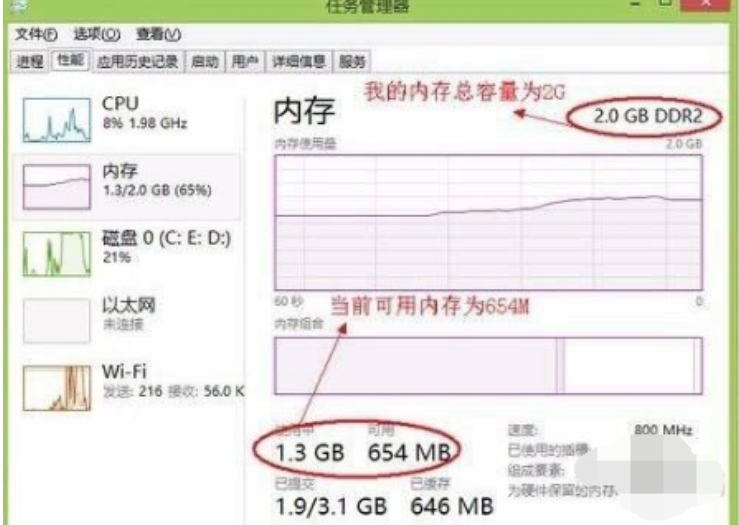
在如今这个社会时代中,电脑可以说是人们在日常生活中必不可少的一个工具,电脑对我们的学习和工作都起着非常大的作用。但电脑也有出现问题的时候,比如说电脑内存变得越来越小,遇到该问题是该如何处理呢?当然是进行清理内存啦,今天小编就给大家分享一下清理电脑内存的方法。
相信经常使用电脑的人,都遇到过电脑出现内存不足的提示吧,那么什么是“内存不足”,内存不足的时候,该如何处理呢?小编这就来将清理电脑内存的方法带给大家。
1,打开系统的任务管理器,点击上方的“ 性能 ”,查看当前内存使用情况
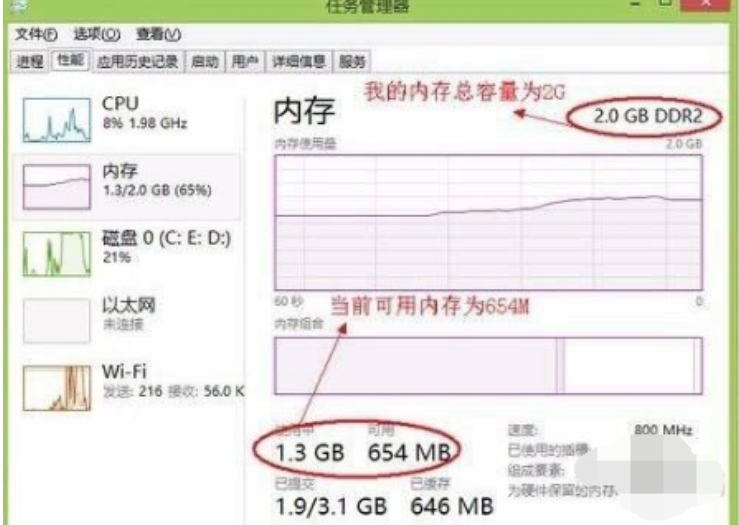
怎么清理电脑内存图-1
当继续再打开另外一些程序的话,可用内存会越小,然后系统的反应也会越来越慢。
2,这时,可以切换到任务,管理器的“ 进程 ”选项卡,然后再点击“ 内存 ”,让系统按占用内存的大小来排序,
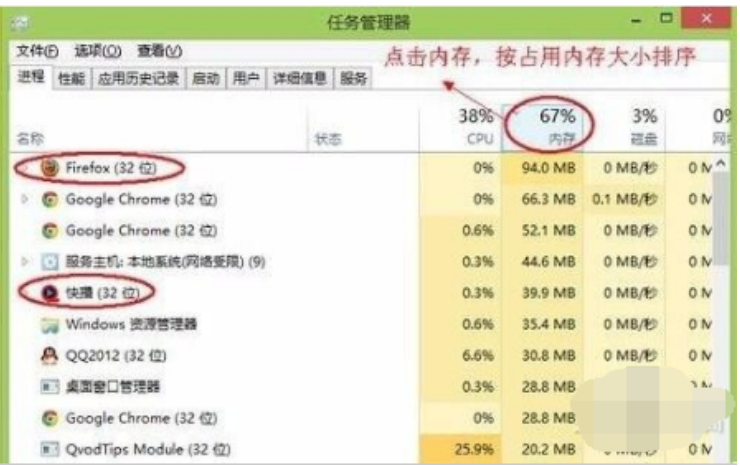
深度清理电脑内存图-2
这样就可以很直观地看到,是那些程序占用了系统大量的内存,从而导致系统运行速度变慢。
进程管理中显示“Firefox”这个应用程序所占用的内存很大。现在没有使用Firefox来浏览网页,所以可以把这个应用程序关闭掉,或者直接从任务管理中把这个进程结束掉,从而释放更多的内存空间出来。
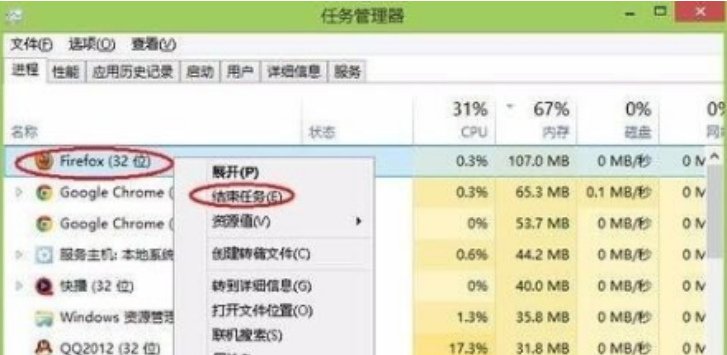
电脑图-3
再回到任务管理器中的“ 性能 ”中查看当前可用内存,就会发现系统的可用内存比原来要多了
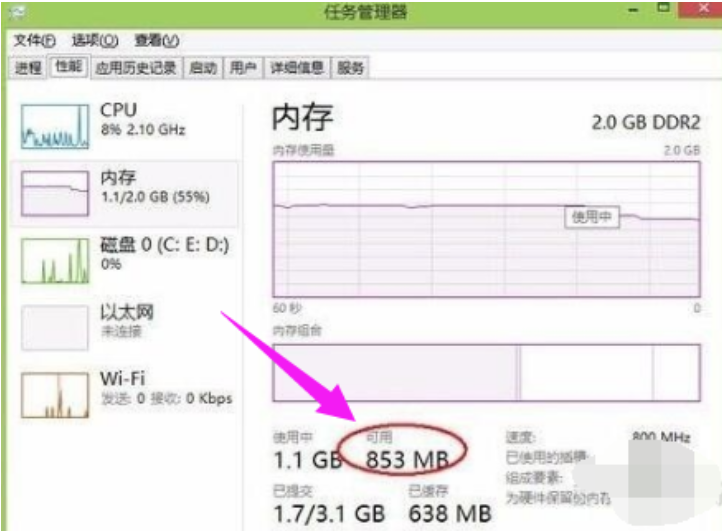
电脑图-4
第二步、适当调整虚拟内存。
1,选择“计算机”,点击鼠标右键,选择“属性”,在弹出的系统窗口中,点击左边的“高级系统设置”,
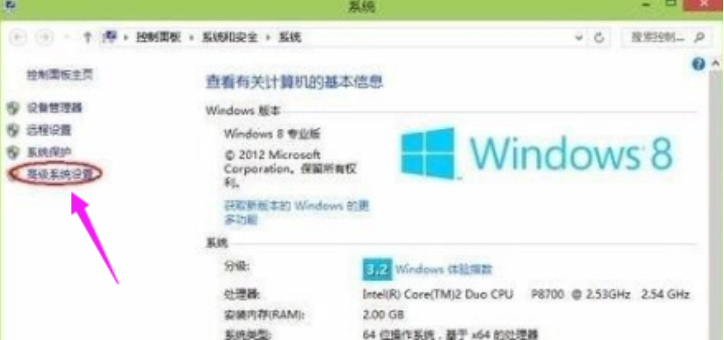
深度清理电脑内存图-5
然后在系统属性窗口中,点击“高级”,再点击“设置”
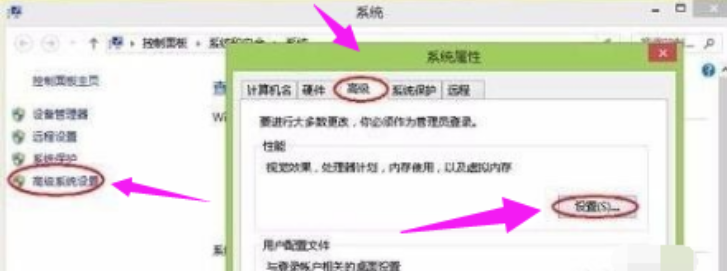
电脑图-6
在“性能选项”点击“调整为最佳性能”。这样设置的好处在于,牺牲掉视觉效果,从而达到让系减少对硬件资源的占用
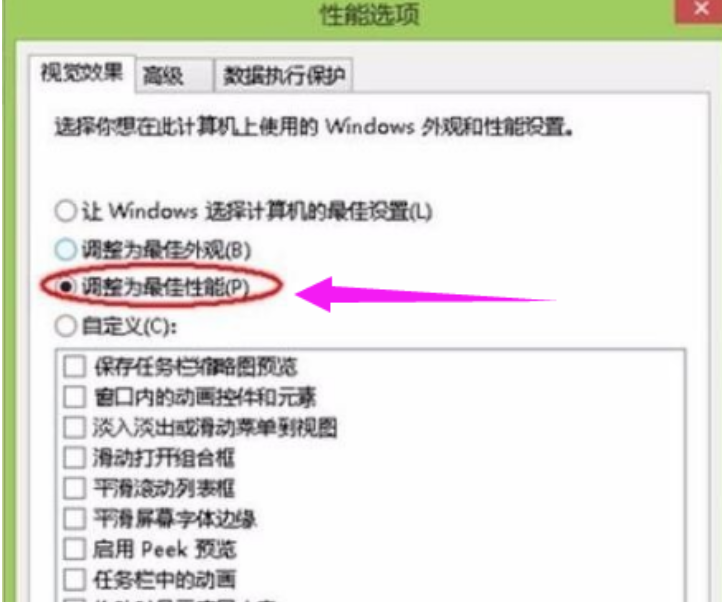
怎么清理电脑内存图-7
接下来,点击“高级”选项,可以看到当前的“虚拟内存”大小
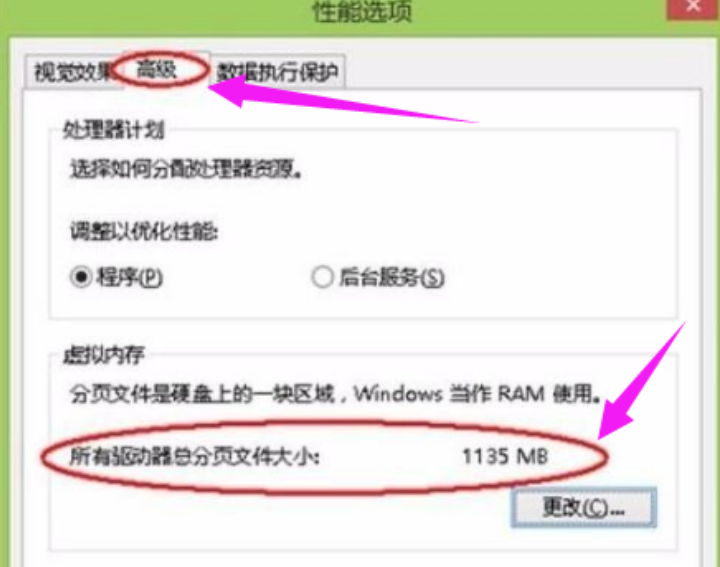
怎么清理电脑内存图-8
如果,计算机内存实在是不够用的情况下,可以适当更改一下虚拟内存。但是请注意,虚拟内存不是越大越好。一般情况下不要超过物理内存的2倍,否则可能会出现系统运行速度更慢的情况。
第三步、增加物理内存。
如果上面的这些方法都不能用过了,系统的还是会出现内存不足的话,建议加装内存解决。
加装内存对系统的运行速度的提升是最明显不过了。

内存图-9
以上就是清理电脑内存的方法。






 粤公网安备 44130202001059号
粤公网安备 44130202001059号